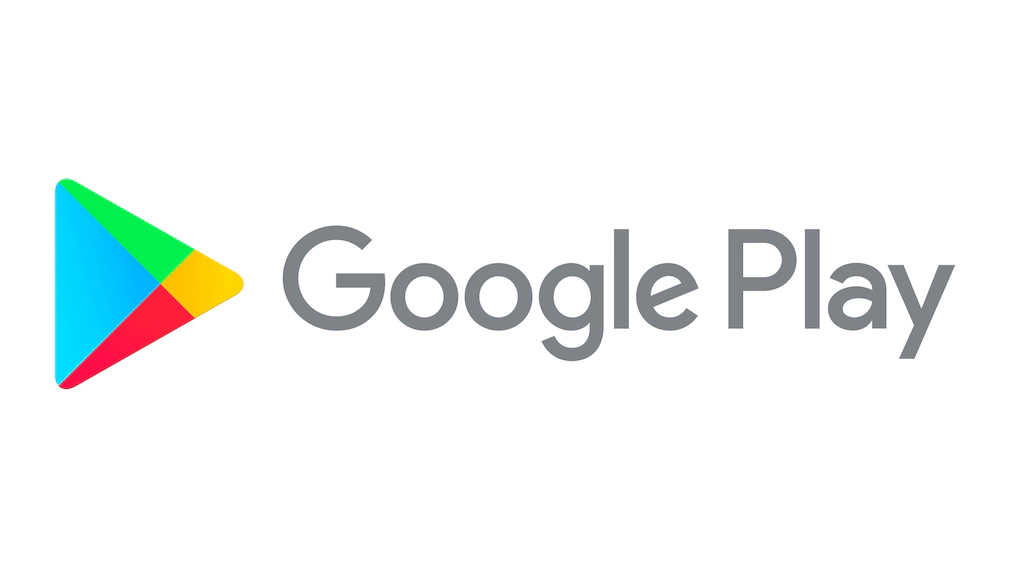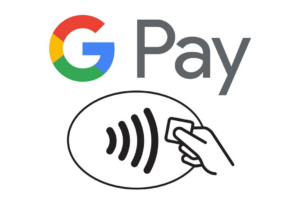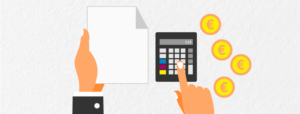Vor einiger Zeit haben wir einen Artikel veröffentlicht, der sich damit befasst, wie Sie Ihre App beim App Store einreichen können. Jetzt werfen wir einen Blick auf Android-Apps und wie Sie sie mühelos im Google Play Store einreichen können. Haben Sie kürzlich die Entwicklung einer App abgeschlossen? Sind Sie bereit, sie in die Welt zu entlassen? Aufregende Zeiten stehen bevor! Die folgende Schritt-für-Schritt-Anleitung bietet Ihnen alles, was Sie über die Veröffentlichung wissen müssen.
Erstellung eines Google Developer-Kontos: Einrichtungsschritte und Hinweise
Für die Veröffentlichung Ihrer App ist die Registrierung eines Google Developer-Kontos unerlässlich. Sie können entweder speziell ein Google-Entwicklerkonto registrieren oder eines Ihrer bestehenden Google-Konten verwenden. Beachten Sie, dass Sie gebeten werden, die Google Play Developer-Vertriebsvereinbarung zu akzeptieren, einige grundlegende Details einzugeben und die Registrierungsgebühr von 25 USD zu entrichten. Der gesamte Vorgang ist unkompliziert. Sie müssen mindestens 18 Jahre alt sein, um ein Konto einzurichten.
Einrichten eines Google Payments-Händlerkontos für Apps mit In-App-Käufen
Bei der Erstellung einer App mit In-App-Käufen ist die Einrichtung eines Google-Händlerkontos erforderlich. Dies erleichtert die Verwaltung Ihrer App-Verkäufe, und Sie haben die Möglichkeit, umfassende Verkaufsberichte einzusehen, um die Leistung zu überwachen. Durch das Merchant Center können Sie sicherstellen, dass Ihre Produktinformationen wie Preis und Verfügbarkeit korrekt sind, wenn sie potenziellen Kunden bei Google angezeigt werden.
Hier sind die Schritte, die Sie befolgen müssen:
- Gehen Sie zur Seite mit den Zahlungseinstellungen, die Sie unter “Einstellungen” und dann unter “Entwicklerkonto” finden können.
- Klicken Sie auf “Zahlungsprofil erstellen”. Hier müssen Sie alle relevanten Unternehmensinformationen eingeben, einschließlich des offiziellen Namens Ihres Unternehmens, der im Zahlungsprofil angezeigt werden soll. Sie müssen auch Ihre offizielle Geschäftsadresse, den Namen Ihres Hauptansprechpartners und andere wichtige Geschäftsinformationen angeben:
- Ihre Website
- Die Produktkategorie, in die Ihre Produkte fallen
- Ihre Kundensupport-E-Mail
- Der Unternehmens- oder Produktname, der auf den Kreditkartenabrechnungen Ihrer Kunden erscheint.
Sobald Sie alles eingegeben haben, denken Sie daran, auf “Senden” zu klicken.
Sicherstellen der Einhaltung der Google-Richtlinien für Entwickler
Es ist ratsam, die Google-Entwicklerrichtlinien gründlich zu studieren. Warum ist das wichtig? Ganz einfach, wenn Ihr Produkt nicht den Vorschriften entspricht, besteht die Wahrscheinlichkeit, dass es aus dem Store abgelehnt wird – und das möchten Sie natürlich vermeiden. Beachten Sie, dass diese Richtlinien regelmäßig aktualisiert werden, um Gesetzesänderungen widerzuspiegeln. Daher ist es auch nach der Veröffentlichung Ihrer App wichtig, auf dem neuesten Stand zu bleiben.
Die behandelten Themen umfassen:
- Eingeschränkte Inhalte
- Personalisierung
- Rechte am geistigen Eigentum
- Datenschutz, Täuschung und Missbrauch von Geräten
- Monetarisierung und Werbung
- Store-Eintrag und Werbung
Hochladen Ihrer App in die Google Console
Jetzt, da der vorläufige Administrator aus dem Weg geräumt ist, beginnt die Aufregung! Hier sind die Schritte, die Sie in Ihrem Entwicklerkonto durchführen sollten:
- Gehen Sie zur Registerkarte “Alle Apps” und wählen Sie “Neue App erstellen”.
- Geben Sie den Namen Ihrer App ein.
- Wählen Sie die Standardsprache für Ihre App aus.
- Entscheiden Sie, ob es sich um eine “App” oder ein “Spiel” handelt.
- Wählen Sie aus, ob die App “Kostenlos” oder “Kostenpflichtig” ist.
- Klicken Sie auf “App erstellen”.
Nachdem Sie die Anwendung erstellt haben, werden Sie zum Dashboard weitergeleitet, wo Empfehlungen für weitere Aktionen angezeigt werden. Diese umfassen:
- Vorzeitige Freigabe Ihrer App für interne Tests ohne Überprüfung.
- Bereitstellung von Informationen zu Ihrer App und Einrichten Ihres Store-Eintrags.
- Testen Ihrer App mit einer größeren Gruppe von Testern, die Sie kontrollieren.
- Zulassen von Anmeldungen für jeden, um Ihre App bei Google Play zu testen.
- Begeistern Sie sich für Ihre App mit einer Vorregistrierung.
- Veröffentlichen Sie Ihre App bei Google Play.
Im nächsten Schritt navigieren Sie zum “Store-Eintrag”, der sich im Bereich “Wachstum” auf der linken Seite befindet. Klicken Sie auf “Store-Präsenz” und anschließend auf “Haupt-Store-Eintrag”.
In diesem Bereich finden Sie alle wesentlichen Details für die App Store Optimierung (ASO). Hier haben Sie auch die Möglichkeit, den “App-Namen” zu ändern, falls gewünscht. Seien Sie beim Ausfüllen der anderen Abschnitte vorsichtig, da dies der Hauptbereich ist, um Ihre App den Benutzern zu präsentieren. Es ist ratsam, diesen Text im Voraus vorzubereiten, und Sie können sogar die Hilfe eines Texters in Anspruch nehmen. Hier ist, was Sie ausfüllen müssen:
- Kurzbeschreibung: Dies sollte eine prägnante Zusammenfassung dessen sein, was Ihre App bietet. Es wird im Google Play Store Ihrer App angezeigt. Ihr Ziel ist es, Nutzer zum Herunterladen zu motivieren, daher konzentrieren Sie sich auf die Vorteile Ihrer App und vergessen Sie nicht, wichtige Schlüsselwörter einzubeziehen.
- Vollständige Beschreibung: Hier stehen Ihnen maximal 4.000 Zeichen zur Verfügung, um die Funktionen Ihrer App ausführlicher zu erläutern. Diese Beschreibung wird angezeigt, wenn ein Benutzer den Store-Eintrag Ihrer App öffnet.
- App-Symbol: Dies wird beim Herunterladen im Google Play Store sowie auf Smartphones und Tablets angezeigt. Es sollte 512 x 512 Pixel groß sein und eine maximale Dateigröße von 1024 KB haben.
- Feature-Grafik: Wählen Sie hier ein auffälliges und aussagekräftiges Bild aus, das Ihre Marke effektiv präsentiert.
- Link zum Video: Wenn Sie ein Werbevideo haben, können Sie hier einen YouTube-Link hinzufügen.
Im Abschnitt “Grafiken” gehen Sie wie folgt vor:
- Handy-Screenshots: Diese sind wichtig, da sie dem Endbenutzer zeigen, wie die verschiedenen Funktionen Ihrer App aussehen. Klicken Sie auf “Screenshot hinzufügen”, um mit dem Hochladen zu beginnen. Sie müssen mindestens zwei Screenshots hochladen, aber es ist ratsam, sieben oder acht anzustreben, um die volle Bandbreite Ihrer App zu zeigen. Beachten Sie die Anforderungen für das Hochladen Ihrer Screenshots: Sie sollten im .jpg- oder 24-Bit-PNG-Format vorliegen und zwischen 320px und 3840 px groß sein.
- Screenshots von 7-Zoll- und 10-Zoll-Tablets: Wenn Sie möchten, dass Ihr Produkt in der Liste “Entwickelt für Tablets” im Play Store aufgeführt wird, stellen Sie sicher, dass Sie auch Screenshots Ihrer App auf einem 7-Zoll- und 10-Zoll-Tablet hochladen.
Beachten Sie, dass der Anwendungstyp (App oder Spiel) in den “Store-Einstellungen” geändert werden kann (die Sie im Seitenmenü im Abschnitt “Wachsen” finden). Außerdem müssen Sie Anwendungen oder Spielen Kategorien zuweisen (z. B. “Schönheit” oder “Finanzen” für Apps bzw. “Abenteuer”, “Bildung” und “Rennen” für Spiele) und eine Kontakt-E-Mail-Adresse angeben.
Vergeben einer Inhaltsbewertung für Ihre App
Im Tab “Richtlinie” unter dem Abschnitt “App-Inhalte” werden Sie gebeten, sechs Fragen zu beantworten, um sicherzustellen, dass Ihre App den Google Play-Richtlinien entspricht. Diese umfassen:
- Datenschutzrichtlinie: Es wird empfohlen, eine Datenschutzrichtlinie hinzuzufügen, um zu zeigen, wie Sie mit sensiblen Benutzer- und Gerätedaten umgehen.
- Inhaltsbewertungen: Mehr dazu weiter unten.
- Zielgruppe und Inhalt: Sie müssen Angaben zur Altersgruppe Ihrer App machen und angeben, ob die Nutzung für Kinder unter 13 Jahren sicher ist oder nicht.
- Anzeigen: Sie müssen angeben, ob Ihre App Werbung enthält. Das Label “Enthält Werbung” wird neben Apps mit Anzeigen im Google Play Store angezeigt.
- App-Zugriff: Falls Teile Ihrer App aufgrund von Dingen wie Mitgliedschaft oder Anmeldeinformationen eingeschränkt sind, sollten Sie dies klar beschreiben.
- Nachrichten-Apps: Sie müssen angeben, ob es sich bei Ihrer App um eine Nachrichten-App handelt, da dies zur Gewährleistung der Transparenz beiträgt.
Im linken Menü finden Sie auch den Fragebogen zur Inhaltsbewertung. Es ist von großer Bedeutung, diesen Fragebogen zu beantworten, da Sie sonst Gefahr laufen, als nicht bewertete App markiert und aus dem Store verdrängt zu werden. Bitte stellen Sie sicher, dass alle Informationen, die im Fragebogen enthalten sind, nach bestem Wissen und Gewissen wahrheitsgemäß ausgefüllt werden.
Nachdem Sie den Fragebogen ausgefüllt haben, klicken Sie bitte auf “Fragebogen speichern” und dann auf “Bewertung berechnen”. Abschließend klicken Sie auf “Bewertung anwenden”, um mit der Preisgestaltung fortzufahren.
Festlegen des Preises für Ihre App
Im Abschnitt “Preise und Vertrieb”, den Sie im Seitenmenü unter dem Bereich “Monetarisierung” finden, nachdem Sie auf “Produkte” und “App-Preise” geklickt haben, werden Sie aufgefordert, einige wichtige Informationen einzugeben. Hier sind die Angaben, die Sie machen müssen:
- Auf der Registerkarte “Preise” werden Sie aufgefordert, auszuwählen, ob Ihre App kostenlos oder kostenpflichtig ist. Außerdem können Sie eine Preisvorlage wählen und den Preis festlegen.
- Auf der Registerkarte “Verkäufe” haben Sie die Möglichkeit, Rabatte oder Angebote festzulegen.
Hochladen Ihres APKs oder App-Bundles
Nun ist es an der Zeit, alle Ihre Dateien vor der Veröffentlichung hochzuladen! Gehen Sie dazu zum Seitenmenü, klicken Sie auf “Freigeben” und dann auf “Produktion”. Hier haben Sie die Möglichkeit zu wählen, ob Sie Ihre App direkt in die Produktion oder in den Beta-Modus entlassen möchten, um vor der offiziellen Veröffentlichung Tests durchzuführen und letzte Änderungen vorzunehmen. Sobald Sie Ihre Auswahl getroffen haben, klicken Sie auf “Neues Release erstellen”.
Folgen Sie diesen Schritten:
- Wählen Sie aus, ob Sie möchten, dass sich die Google Play-App in Ihrer App anmeldet, oder deaktivieren Sie dies und melden Sie sich lokal an.
- Klicken Sie auf “Hochladen”.
- Wählen Sie die APK- oder App Bundle-Dateien Ihrer App aus, die Sie hochladen möchten.
- Notieren Sie sich Ihren “Release-Namen” – dieser wird für die zukünftige Identifizierung verwendet und den Nutzern bei Google Play nicht angezeigt.
- Wählen Sie abschließend “Freigabe überprüfen” aus, um die App zur Freigabe einzureichen.
Es ist wichtig zu beachten, dass ab August 2021 neue Apps mit dem Android App Bundle bei Google Play veröffentlicht werden müssen.
Abschließen der Veröffentlichung
Alles ist nun in Bewegung, um Ihre Veröffentlichung abzuschließen. Hier ist, was Sie tun müssen:
- Gehen Sie zur Seite “Release-Übersicht”.
- Öffnen Sie neben der ausgewählten Version die Seite mit den Versionsdetails.
- Wählen Sie im Abschnitt “Release-Übersicht” die Option “Release-Dashboard anzeigen”.
- Klicken Sie auf die Registerkarte “Releases” und dann auf “Bearbeiten”.
- Vergewissern Sie sich, dass Sie Ihren Veröffentlichungsentwurf überprüfen, bevor Sie auf “Speichern” klicken.
- Wenn die Seite “Fehlerzusammenfassung” angezeigt wird, überprüfen Sie alle Details und beheben Sie etwaige Probleme.
- Wenn Sie bereit sind, wählen Sie “Rollout starten!” aus.
Herzlichen Glückwunsch! Ihre App wurde nun zur Überprüfung an Google gesendet. Sie erhalten eine Benachrichtigung im Google Console Dashboard, sobald die App überprüft wurde. Wenn alles wie geplant verläuft, sollte sie innerhalb von zwei Stunden im Google Play Store veröffentlicht werden!
Zum Schuss
Wir hoffen, dass die oben genannte Zusammenfassung nützlich für Sie war und dazu beigetragen hat, Ihren App-Einreichungsprozess unkompliziert und reibungslos zu gestalten. Wir wünschen Ihnen alles Gute auf Ihrer neuen digitalen Projektreise! Möge dies der Beginn von etwas wirklich Großem sein!
Brauchen Sie ein erfahrenes Team, um Ihre digitale Idee zum Leben zu erwecken? Kontaktieren Sie uns für eine kostenlose Beratung unter info@fast-rocket.de. Unser kompetentes Team steht Ihnen zur Verfügung!